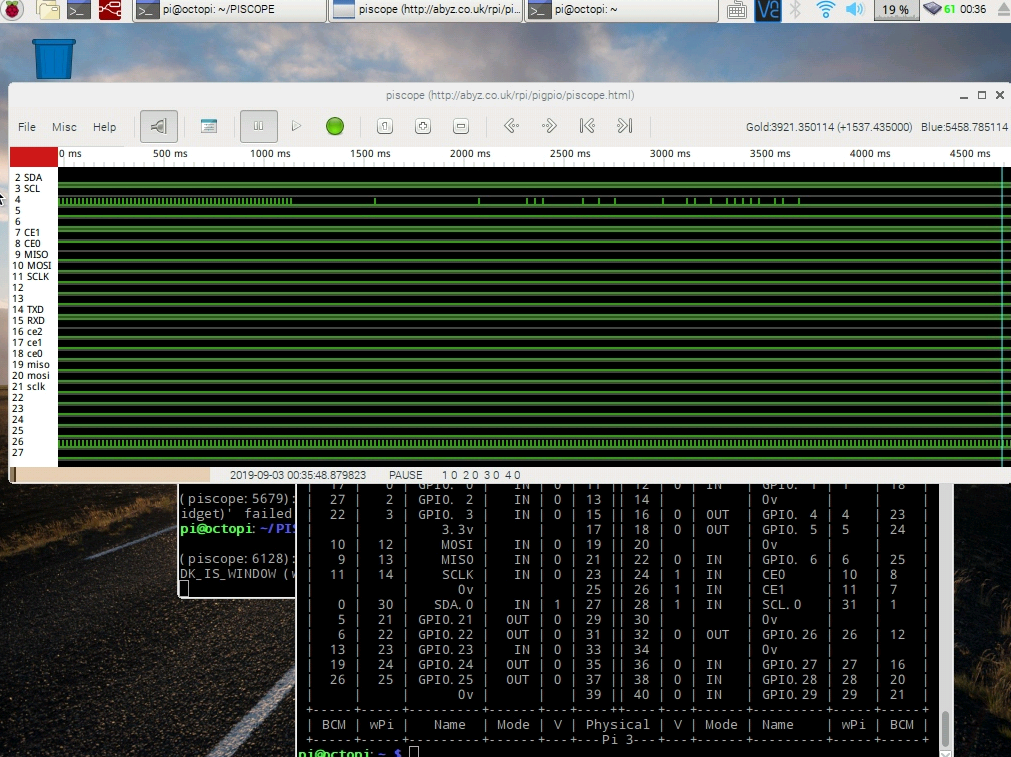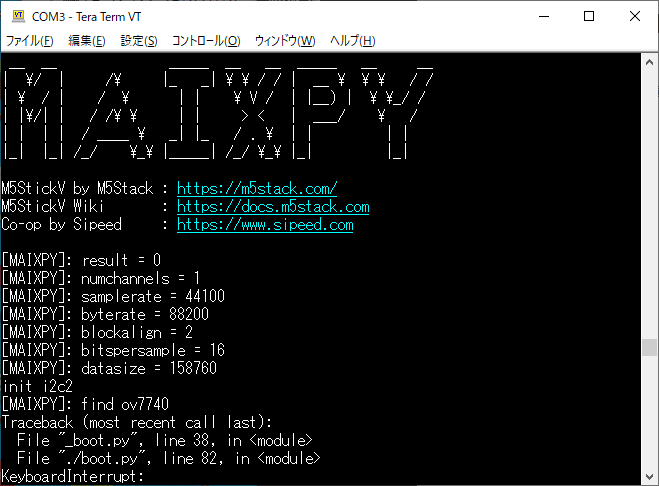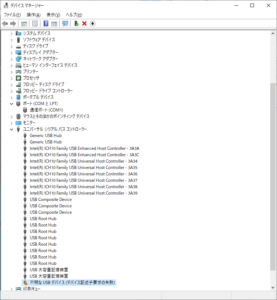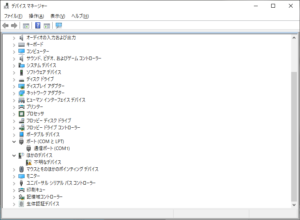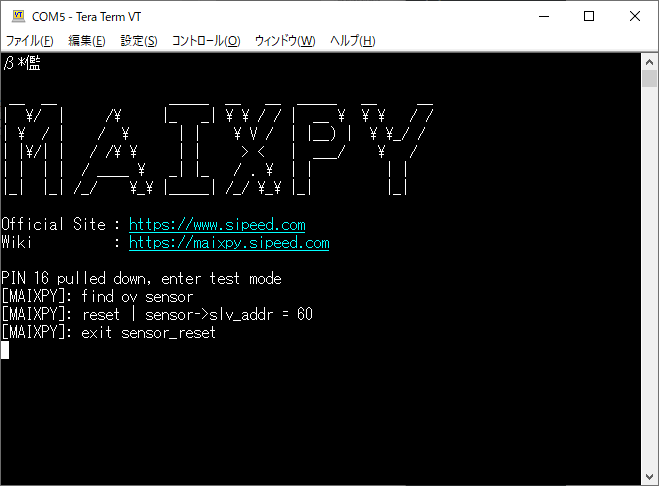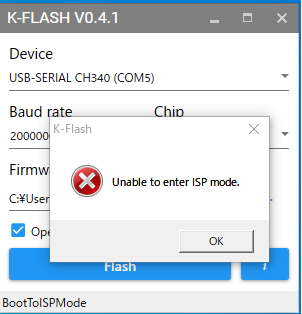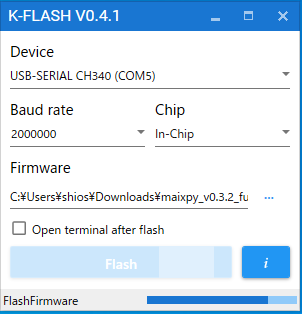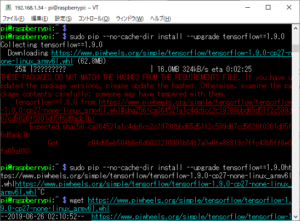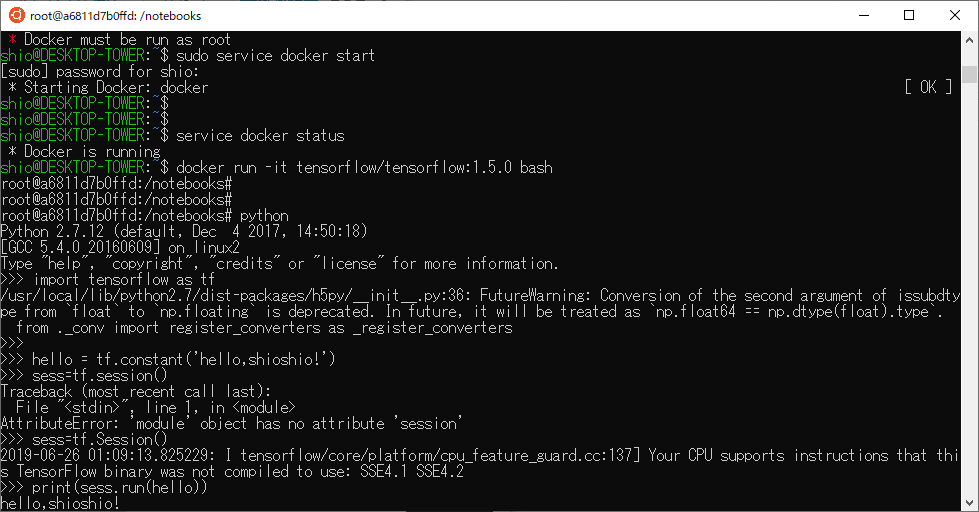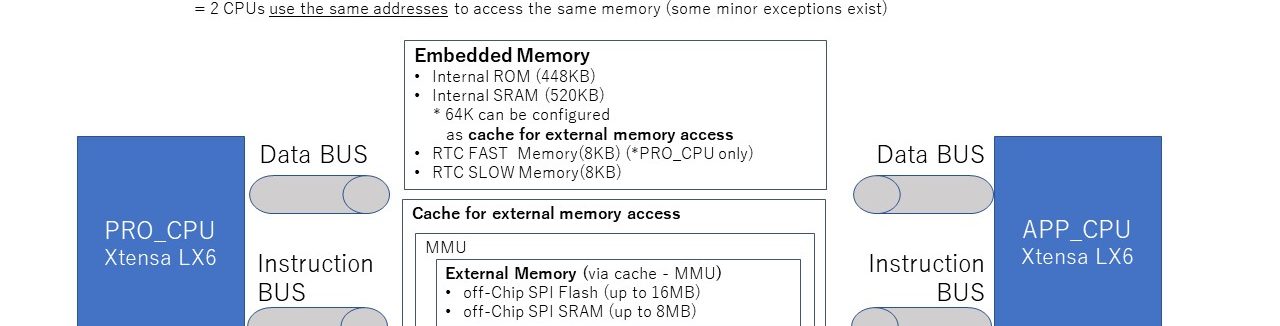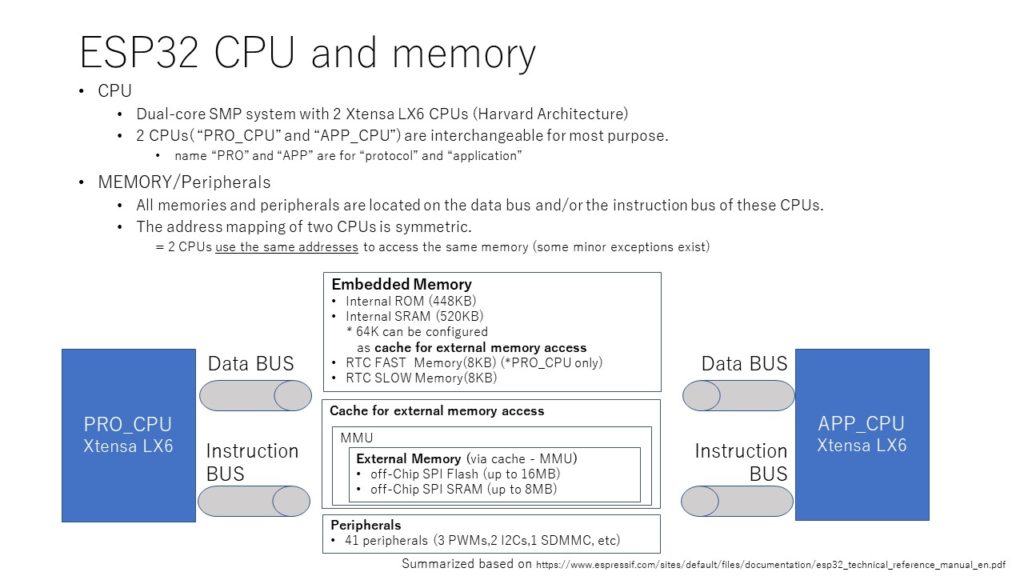設定値覚書
HE3D K200入手。Cura4.4 でgcode作成するとなぜか3D造形がいまいちのため、設定値をプリンタ印刷精度を比較中。

| 設定 | 設定項目名 | 値 | 値 (def) | 結果 |
| 加速度 | インフィル・ウォール・上面底面 加速度 | 500 mm/s^2 | 1000 | 良 |
| 速度 | インフィル・上面底面 外壁・内壁 | 50 mm/s 30mm/s | 80 50 | 優 |
| フロー | フロー 初期フロー | 80% 60% | 90% 70% | △ |
| インフィル形 | インフィルパターン | トライアングル | 直線 | × |
| 基準 | def | def | – | × |
結果詳細
| 設定 | 表面 | 壁 | 接着 |
| 加速度 500mm/s^2 | ○つやなし | △底面段差 | ×? |
| 速度 50mm/s | ○つやあり | 少し底面段差 | ○ |
| フロー80% | △わずかにざらつき | ×不足によるwave ○底面段差なし | △ |
| インフィル形 tri | ×でこぼこ | ○ | ○ |
| 基準 | ×でこぼこ | ×インフィル飛び出し △糸引き? | ○ |
共通設定を記載しておく
- 印刷温度 190℃
- ビルドプレート 50℃
- レイヤー高さ 0.2mm
- ライン幅 0.4mm
- 壁の厚さ 0.8mm
- 上部表面レイヤー 0(1にすべきか)
- 上部/底面の厚さ 0.8mm
- 上層/低層 パターン 直線 [0,90]
- 外壁優先 Off
- 隙間重点 全対象
- 小さなギャップのフィルターアウト ON
- 壁補正 ON
- 表面交差量 5%
- インフィル密度 30%
- インフィル交差量 10%
- 引き戻し 有効
- 引き戻し距離 6.5mm
- 引き戻し速度 60mm/s
- 余分な押し戻し量の引き戻し 0.1mm^3
- 最小抽出距離範囲 6.5mm
- 移動速度 200mm/s
- 初期レイヤー印刷速度 10mm/s
- 初期レイヤー移動速度 30mm/s
- スカート速度 20mm/s
- 遅いレイヤー数 1
- 印刷加速度制御を有効 1000mm/s^2
- 初期レイヤー加速度 500mm/s^2
- スカート加速度 500mm/s^2
- サポート加速度 500mm/s^2
- ジャーク制御を有効 Off (On,0mm/s~3 だと1mmのwaveが出た)
- 冷却ファン 50%
- 小型形態の最大長さ 10mm
- Small Feature Speed 50%
- 小型形体の初期レイヤー速度 30%